Voit katsoa Hulua PS5-konsolillasi. On kuitenkin tärkeää huomata, että Hulu on tällä hetkellä saatavilla vain Yhdysvalloissa sijaitseville käyttäjille. Lisäksi sinun on oltava aktiivinen maksullinen tilaus, jotta pääset Hulu-sisältöön. Aloittaaksesi lataa vain Hulu-sovellus PlayStation Storesta Media-osiossa ja kirjaudu sisään Hulu-tilillesi. Tämän jälkeen voit alkaa käyttää Hulua PS5:llä.
Kuinka asentaa Hulu PS5:lle
Hulu-sovelluksen asentaminen konsolillesi on helppoa. Kuten muiden sovellusten kohdalla, voit löytää sen PlayStation Storesta. Seuraa näitä ohjeita:
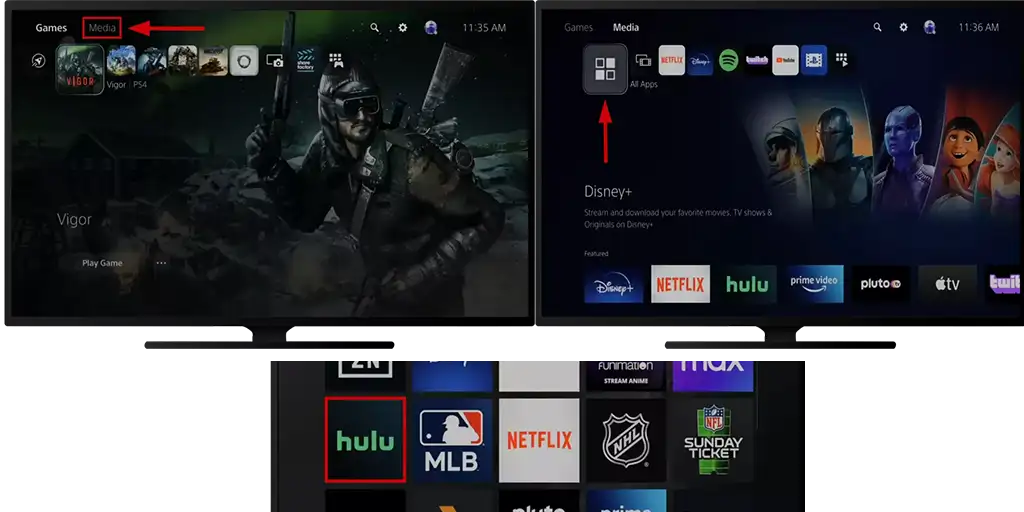
- Valitse Media-välilehti näytön yläreunasta päästäksesi PS5:llä saatavilla oleviin mediasisältöihin.
- Siirry kohtaan Kaikki sovellukset ja paina X-painiketta.
- Vieritä alaspäin löytääksesi Hulu, tai käytä Haku-toimintoa oikeassa yläkulmassa löytääksesi Hulu-sovelluksen.
- Lataa sovellus.
- Asennuksen jälkeen palaa Media-välilehdelle ja avaa Hulu-sovellus.
- Klikkaa sovelluksessa Kirjaudu sisään -painiketta.
- Etsi vaihtoehto saada uusi koodi ja napsauta sitä.
- Uniikki aktivointikoodi ilmestyy televisioruudullesi.
- Käytä mitä tahansa verkkoselainta ja mene Hulu-verkkosivuston aktivointisivulle.
- Kirjaudu Hulu-tilillesi syöttämällä kirjautumistiedot.
- Syötä televisioruudullasi näkyvä aktivointikoodi oikeaan kenttään aktivointisivulla.
- Klikkaa Aktivoi-painiketta aktivointiprosessin viimeistelemiseksi.
Missä maissa Hulu on saatavilla?
Hulu on Yhdysvalloissa sijaitseva suoratoistopalvelu, ja se on saatavilla vain Yhdysvalloissa, Puerto Ricossa ja Yhdysvaltain sotilastukikohdissa ulkomailla, mutta vain, kun se on käytettävissä näiltä tukikohdilta internetin kautta.
Japanissa on erillinen versio Hulusta, joka toimii itsenäisesti yhdysvaltalaisesta palvelusta. Tätä versiota hallinnoi HJ Holdings Co., Ltd., ja sen sisältö on räätälöity erityisesti japanilaiselle yleisölle. Vaikka se käyttää Hulu-brändiä, se on erillinen ja ei ole suoraan yhteydessä yhdysvaltalaiseen versioon.
Muiden maiden käyttäjät voivat yrittää käyttää Hulua VPN:n ja Yhdysvaltoihin liitetyn maksutavan avulla. Tämä rikkoo kuitenkin Huluservice-sopimuksen ehtoja. Tällaiset toimet ovat laittomia, ja Hulu pidättää itsellään oikeuden estää pääsy, jos VPN:n käyttö havaitaan.










